
Sie können die Reihenfolge der weiteren Anzeigespalten umstellen. Bewegen Sie dazu den Mauszeiger vom Spaltenkopf leicht nach unten, er ändert dann sein Aussehen in ein Kästchen mit Doppelpfeil:

Wenn der Mauszeiger sein Aussehen ändert, klicken Sie mit der linken Maus-Taste und halten Sie diese gedrückt. Verschieben Sie dann die Anzeigespalte mit gedrückter Maustaste an die gewünschte Position und lassen Sie dann die Maustaste los.
Die Spaltenbreite kann ebenfalls geändert werden. Bewegen Sie dazu den Mauszeiger auf die rechte Trennlinie der zu ändernden Spalte im Spaltenkopf. Der Mauszeiger ändert dann sein Aussehen in einen Doppelpfeil mit senkrechtem Strich:
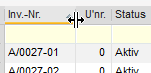
Wenn der Mauszeiger sein Aussehen ändert, klicken Sie mit der linken Maustaste und halten diese gedrückt. Verschieben Sie die Begrenzung der Anzeigespalte an die gewünschte Position und lassen Sie dann die Maustaste los.
Tipp: Um eine Tabelle oder Kartei wieder auf die programminternen Standardvorgaben zurückzusetzen, drücken Sie die Taste F12. Einstellungen wie Fenstergröße, -position, Spaltenreihenfolge etc. werden arbeitsplatzabhängig gespeichert.